
Viimeksi päivitetty

Äänenvoimakkuuden lisäämisen jälkeen saatat huomata, että Spotify ei ole tarpeeksi kova musiikillesi tai soittolistoillesi. Näin saat Spotifysta äänekkäämmän ja paremman.
Spotifyssa on miljoonia kappaleita ja tuhansia podcasteja, joita voit kuunnella. Saatat viettää kohtuullisen ajan soittolistojen luomiseen ja suosikkiohjelmiesi tilaamiseen, mutta siinä on ongelma – jokin ei kuulosta oikein.
Kun kuuntelet suosikkisisältöäsi Spotifyssa, saatat haluta säätää ääntä, jotta se kuulostaa kovemmalta ja kuulostaa paremmalta. Lisäät laitteen äänenvoimakkuutta tai sovelluksen äänenvoimakkuuden liukusäädintä, mutta se ei ehkä riitä.
Onneksi on muitakin tapoja tehdä Spotifysta kovempaa ja kuulostaa paremmalta – näin.
Kuinka tehdä Spotifysta äänekkäämpi
Yksi tavoista säätää ääntä Spotifysta on asettaa äänenvoimakkuuden taso.
Voit säätää äänenvoimakkuutta Spotifyssa seuraavasti:
- Käynnistä Spotify työpöytäsovelluksessa ja napsauta kolmipiste valikko vasemmassa yläkulmassa.
- Valitse sieltä Muokkaa > Asetukset.
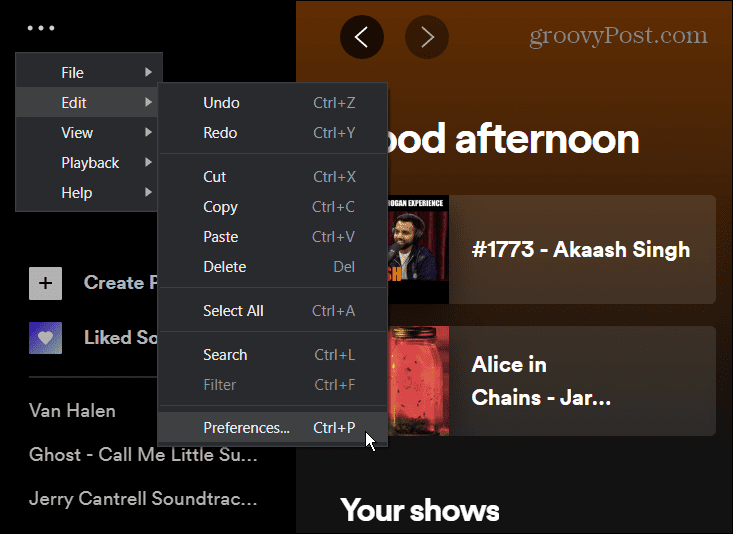
- Alla Äänen laatu -osiossa, valitse vieressä oleva pudotusvalikko Äänenvoimakkuuden taso ja aseta se kohtaan äänekäs vaihtoehto. Huomaa, että tämä voi heikentää äänenlaatua, mutta äänenvoimakkuus on kovempi.
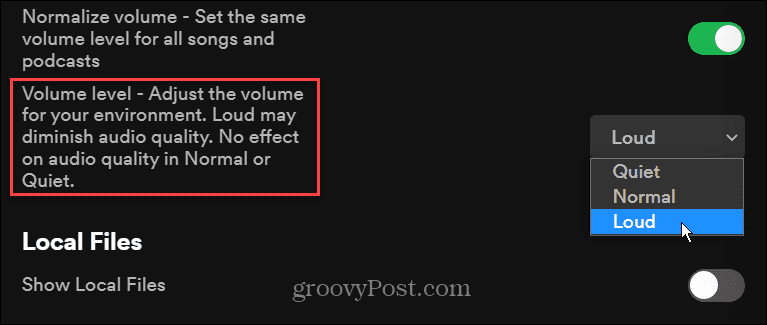
- Käynnistä mobiililaitteellasi Spotify-sovellus ja napauta rataskuvake oikeassa yläkulmassa avataksesi asetukset.
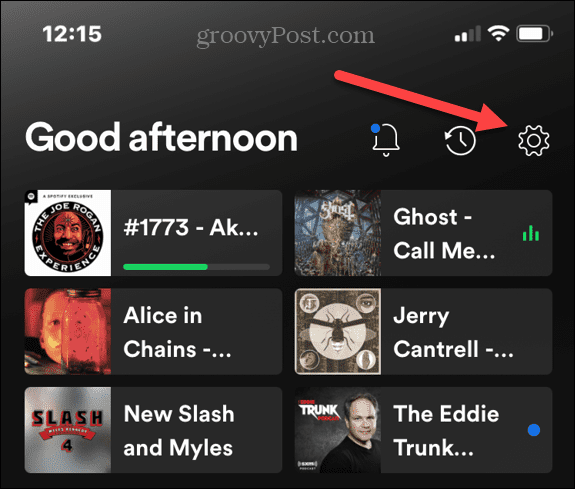
- Napauta seuraavassa näytössä Toisto luettelosta.
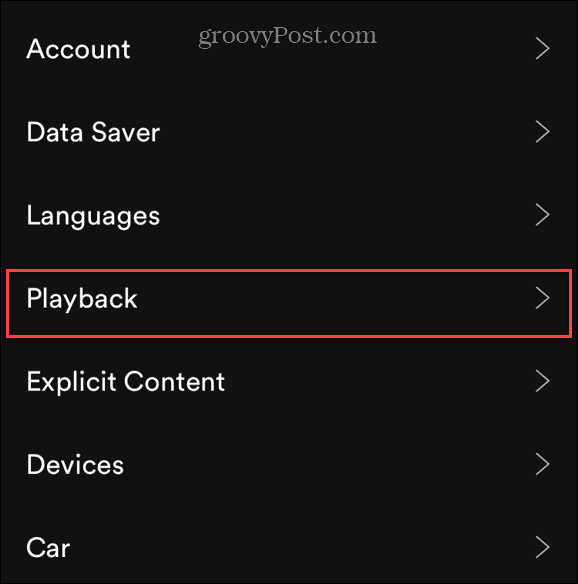
- Vieritä alas kohtaan Äänenvoimakkuuden taso -osio ja aseta se kohtaan äänekäs vaihtoehto.
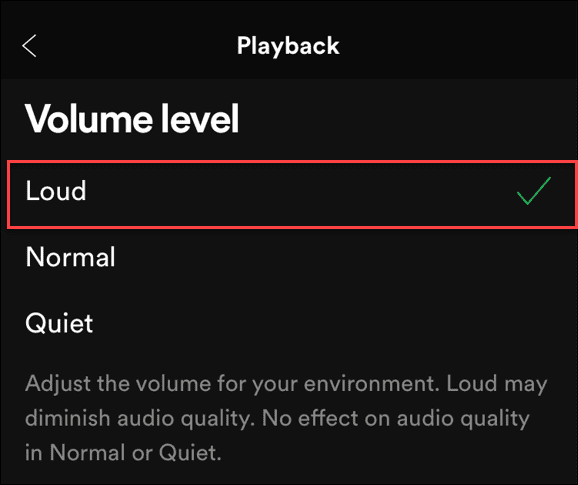
Loud-vaihtoehto lisää äänenvoimakkuutta, mutta yksi kappale saattaa kuulua kovemmin kuin edellinen, mikä on ärsyttävää. Varmista siis, että kytket päälle Normalisoi äänenvoimakkuus vaihtoehto äänenvoimakkuustason yläpuolella.
Kuinka parantaa äänenlaatua Spotifyssa
Sen lisäksi, että teet Spotifysta kovempaa, voit myös parantaa äänenlaatua. Vaikka tämä ei teknisesti nosta desibelitasoa, se parantaa yleistä musiikin suoratoistokokemusta. Äänen säätäminen voi "huijata" korvasi ajattelemaan, että se on kovempaa. Voit säätää eri taajuuksia ja optimoida äänen käyttämällä joitain sisäänrakennettuja asetuksia.
Spotify tarjoaa erilaisia äänenlaatutasoja, kuten matala (24 kbps), normaali (96 kbps), korkea (160 kbps) ja erittäin korkea (320 kbps). Mitä korkeampi kbps, sitä koskemattomampi ja puhtaampi äänivirta.
merkintä: Saadaksesi Erittäin korkea suoratoistotasolla, sinun on oltava Spotify Premium -käyttäjä. Myös tätä kirjoittamishetkellä Spotify ei ole julkaissut sitä Hi-Fi häviötön ääni suunnitelma. Jos haluat häviötöntä CD-laatuista musiikkia, Apple Music tarjoaa ja niin tekee VUOROVESI.
Voit parantaa Spotifyn äänenlaatua seuraavasti:
- Avaa Spotify, napsauta kolmen pisteen valikkoa ja valitse Muokkaa > Asetukset valikoista.
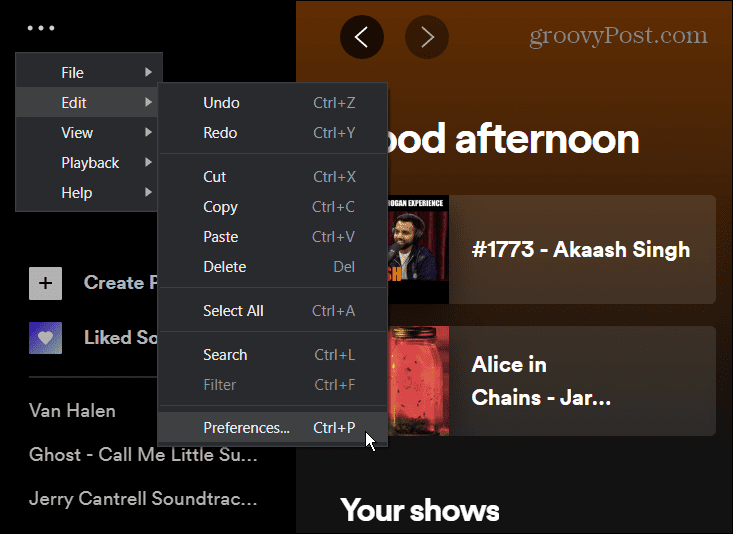
- Vieritä alas kohtaan Äänen laatu osa ja setti Suoratoiston laatu kohtaan Korkea tai Erittäin korkea saadaksesi parhaat tulokset.
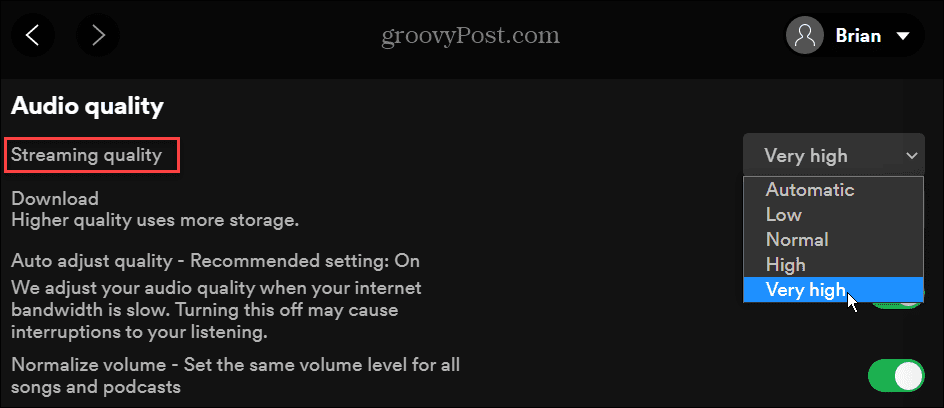
- Käynnistä Spotify-sovellus mobiililaitteellasi ja avaa asetukset (rataskuvake).
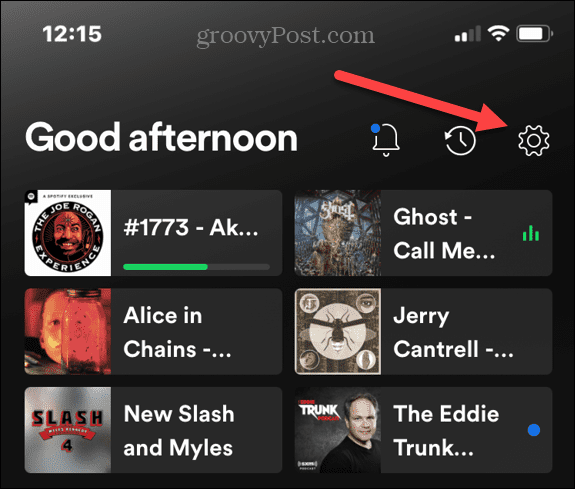
- Klikkaa Äänenlaatu vaihtoehto seuraavassa näytössä.
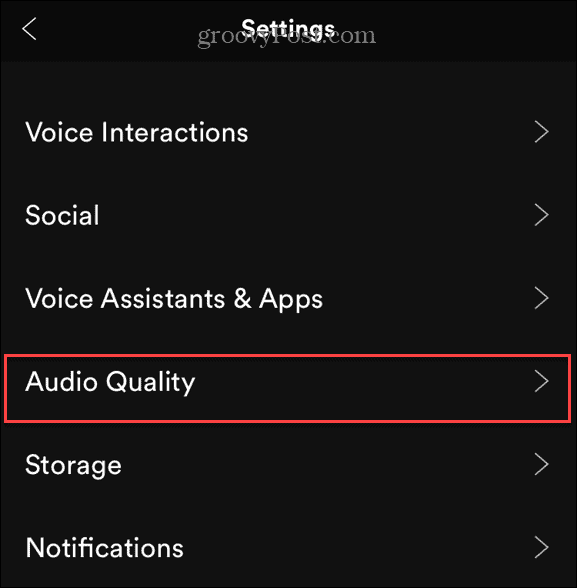
- Valitse nyt haluamasi suoratoiston äänenlaatu. Sen avulla voit säätää laatua ollessasi yhteydessä Wi-Fi ja yli Solu.
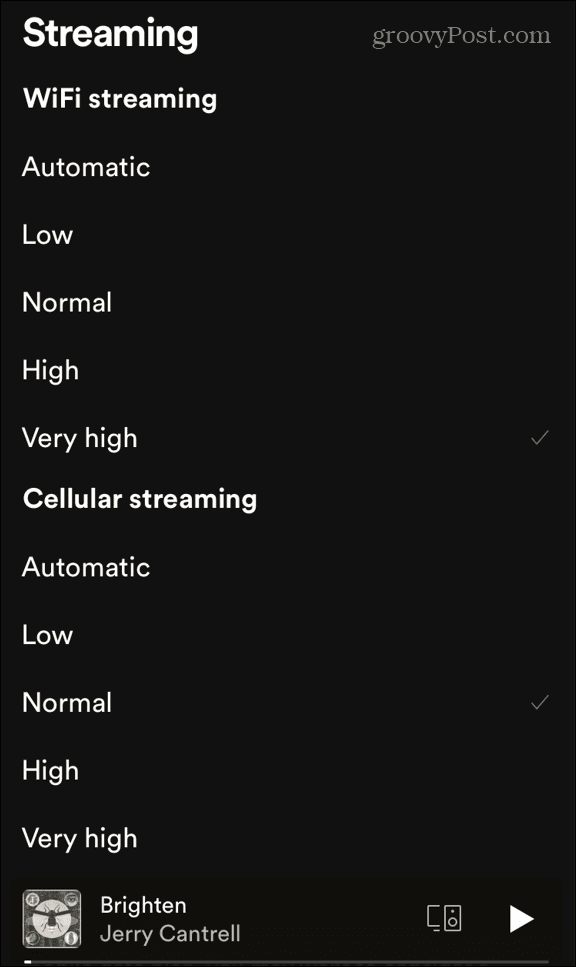
Mitä korkeammalle asetat sen, sitä enemmän dataa se käyttää. Se ei yleensä ole ongelma kotikäytössä. Jos sinulla on rajoitettu tiedonsiirtosopimus, sinun kannattaa kuitenkin käyttää harkintaa matkapuhelinverkon käytössä.
Sisäänrakennetun Spotify-taajuuskorjaimen säätäminen
Jokainen kuulee asiat eri tavalla, ja saatat haluta säätää kuuntelemasi äänen ääntä. Voit käyttää Spotifyn taajuuskorjainta tehostaaksesi äänen taajuuksia ja parantaaksesi musiikkisi ääntä.
Säädä taajuuskorjaimen asetuksia Spotifyssa seuraavasti:
- Käynnistä Spotify puhelimellasi tai tabletillasi ja avaa asetukset (rataskuvake) ja valitse Toisto.
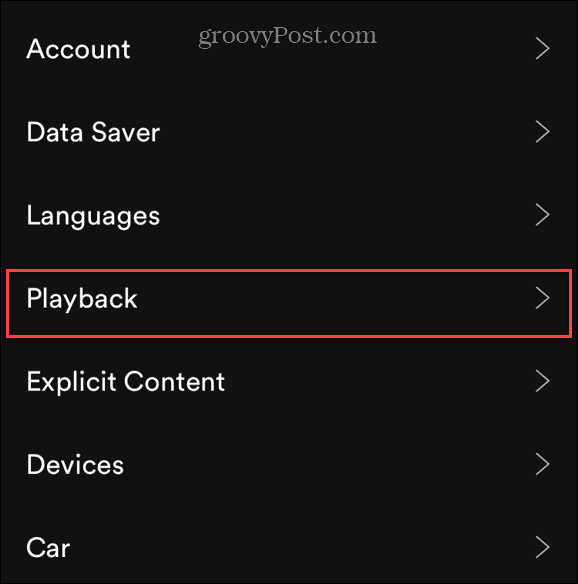
- Vieritä toistoasetusnäytössä alas ja napauta Taajuuskorjain.
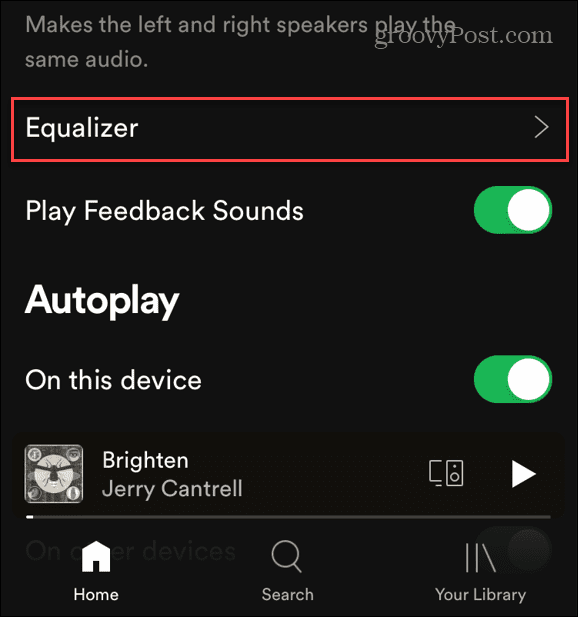
- Nyt voit säätää äänen taajuuksia käyttämällä taajuuskorjainta. Voit valita useista esiasetuksista, kuten Rock, Pop, Bass Booster ja muut. Sen avulla voit myös säätää taajuuksia manuaalisesti liu'uttamalla niitä yksitellen täydellisen äänen saamiseksi.
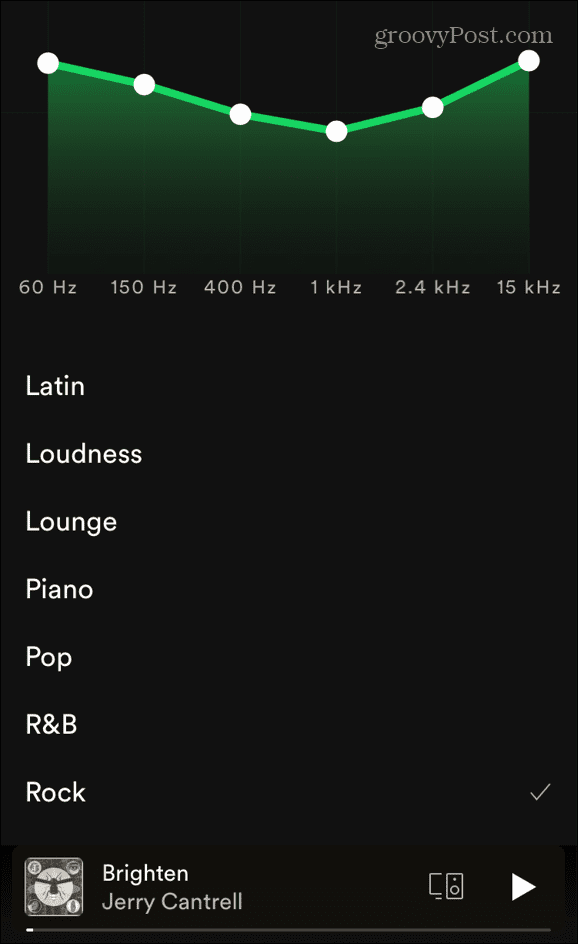
On tärkeää huomata, että Spotifyn työpöytäversio ei sisällä taajuuskorjainta. Saatavilla on kuitenkin erilaisia kolmannen osapuolen ohjelmistovaihtoehtoja.
Ota Hardware Acceleration käyttöön Spotifyssa
Jos sinulla on korkealaatuinen äänikortti, grafiikkasuoritin ja muut tehokkaat laitteistot, haluat saada siitä kaiken irti. Tätä varten voit ottaa käyttöön laitteistokiihdytyksen Spotifyssa.
Ota laitteistokiihdytys käyttöön seuraavasti:
- Avaa Spotify-sovellus työpöydälläsi ja napsauta kolmipiste valikko ja mene kohtaan Muokkaa > Asetukset.
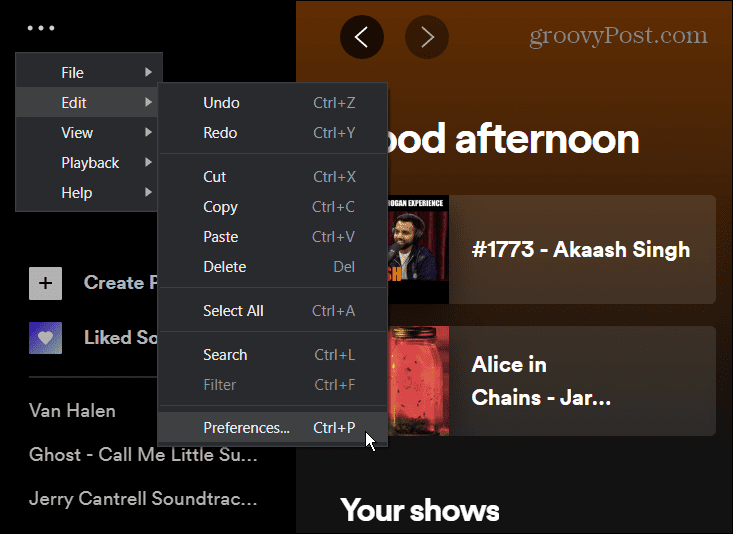
- Vieritä alas ja napsauta Näytä Lisäasetukset > Yhteensopivuus ja kytke päälle Ota käyttöön laitteistokiihdytys vaihtaa.
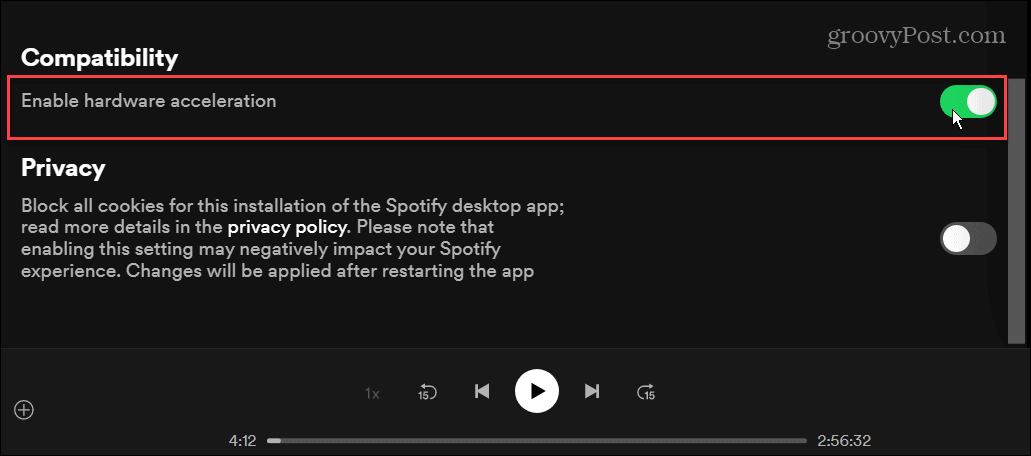
Kun laitteistokiihdytys on käytössä, Spotifyn tulisi optimoida sovelluksen äänenvoimakkuus ja muut kokemukset. Se kuitenkin vaihtelee laitteiden ja laitteistotyyppien välillä – se voi aina olla saada Spotify pysähtymään satunnaisesti.
Spotify-soittolistoistasi nauttiminen
Yllä olevien vaiheiden käyttäminen tarjoaa äänikokemuksen, joka on kovempi ja kuulostaa paremmalta. Voit säätää äänenlaaduksi vain 160 kbps ilmaisella tilillä. Tarvitset Premium-version saadaksesi korkeammat suoratoistohinnat.
Spotify tarjoaa useita ominaisuuksia, jotka tekevät musiikin kuuntelusta nautinnollisen kokemuksen. Voit esimerkiksi muuttaa a Spotify-soittolistakuva tai siirtää soittolistasi uudelle tilille. Toinen vähän käytetty ominaisuus on toistaa omia musiikkitiedostojasi Spotifyssa, josta on hyötyä, jos olet offline-tilassa tai artisti ei ole Spotifyssa.
Kuinka löytää Windows 11 -tuoteavain
Jos sinun on siirrettävä Windows 11 -tuoteavain tai vain tehtävä käyttöjärjestelmän puhdas asennus,...
Google Chromen välimuistin, evästeiden ja selaushistorian tyhjentäminen
Chrome tallentaa selaushistoriasi, välimuistisi ja evästeet erinomaisesti, jotta se optimoi selaimesi suorituskyvyn verkossa. Hänen tapansa...
Myymälähintojen vastaavuus: Kuinka saada verkkohinnat kaupassa tehdessäsi ostoksia
Myymälästä ostaminen ei tarkoita, että sinun pitäisi maksaa korkeampia hintoja. Hintavastaavuustakuiden ansiosta saat verkkoalennuksia tehdessäsi ostoksia...
Disney Plus -tilauksen lahjoittaminen digitaalisella lahjakortilla
Jos olet nauttinut Disney Plus -palvelusta ja haluat jakaa sen muiden kanssa, näin voit ostaa Disney+ Gift -tilauksen...



